Kako promijeniti Wi-Fi na Chromecastu

Saznajte kako promijeniti Wi-Fi mrežu na vašem Chromecastu jednostavno i brzo. Ovaj vodič obuhvaća sve vrste Chromecasta.
Sustav s više monitora zgodan je kada želite poboljšati svoju produktivnost pri obavljanju više zadataka dok radite s više prozora ili aplikacija. Također se osjeća manje skučeno. Morate ga ispravno konfigurirati kako bi bio praktičniji.
Bez obzira jeste li igrač, kreator sadržaja ili analitičar podataka, ovaj će vam vodič pokazati kako postaviti dvostruke monitore u operativnom sustavu Windows.
Sadržaj
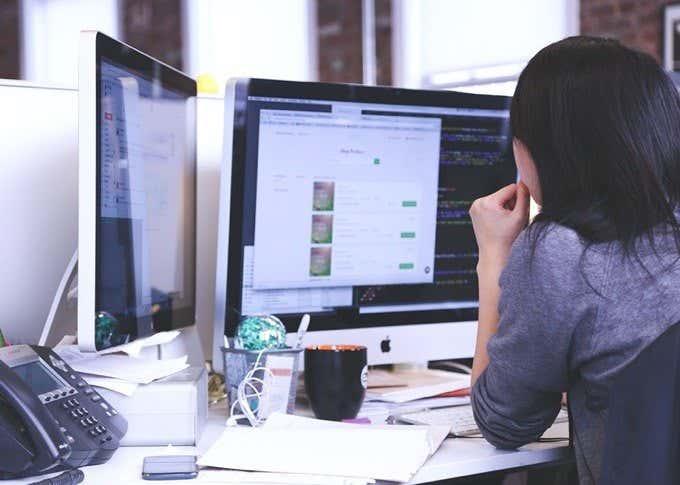
Postavite dva monitora na Windows 10
Windows 10 ima razne značajke i postavke koje podržavaju više monitora bez potrebe za korištenjem aplikacija trećih strana i korištenjem poznatih naredbi poput onih u sustavu Windows 7.
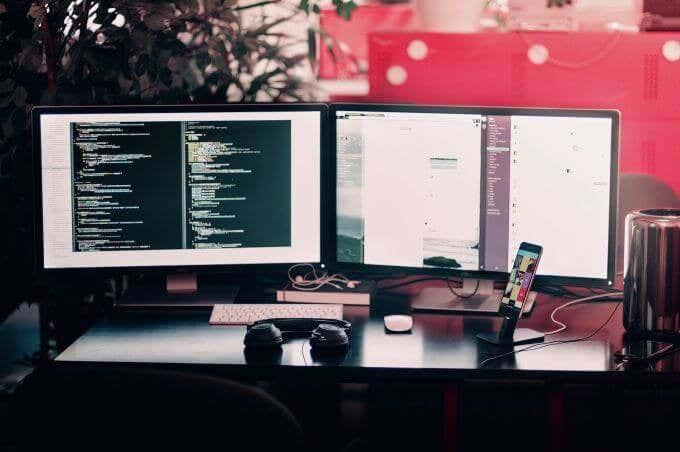
Bilo da želite postaviti dvostruke monitore na svoje stolno računalo ili radnu stanicu, ili vanjski zaslon na svoje prijenosno računalo, upotrijebite donje korake za postavljanje.
Povežite se pomoću kabela
Prije nego što konfigurirate postavku dvostrukog monitora, provjerite imate li sve kabele potrebne za spajanje računala i monitora.
Pogledajte vrste priključaka koje imate na računalu, bilo sa strane ili straga, ovisno o računalu. To uključuje video signal koji koristi HDMI, VGA, DVI ili DisplayPort i priključne kabele za napajanje.
Učinite isto za svoj monitor, a ako niste sigurni, provjerite njegovu marku i model ako želite znati kako spojiti zaslon. Priključke možete pronaći na stražnjoj ili donjoj strani monitora.
Napomena : Video veza na vašem računalu mora odgovarati onoj na vašem monitoru. Ako vaše računalo ima samo DVI priključak, a vaš monitor ga nema, možete koristiti konverterski kabel ili poseban adapter.

Najpopularnija i široko korištena podržana vrsta povezivanja zaslona je HDMI. Pronaći ćete ga na gotovo svim televizorima i većini računalnih monitora, koji imaju barem jedan od ove vrste priključaka, tako da ne bi trebalo biti teško pronaći HDMI kabel.
Slično tome, HDMI priključci dolaze u različitim vrstama uključujući mini i mikro HDMI za manje uređaje ili standardni HDMI priključak.
Međutim, starija računala mogu imati VGA ili DVI priključke, koji se oslanjaju na metalne igle na svom kabelu za povezivanje s vašim računalom. Noviji monitori nemaju podršku za ove vrste veza, ali ipak možete pokušati pretvoriti DVI u HDMI.
DisplayPort nije tako uobičajen kao HDMI, ali prijenosna računala više klase, relativno noviji računalni monitori i namjenske grafičke kartice mogu imati ovu vrstu veze. Tu je i USB-C veza na novijim Android pametnim telefonima i novijim MacBook računalima, a ovu vrstu možete koristiti s monitorom koji podržava USB-C ulaz. Alternativno, možete nabaviti kabel s USB-C na HDMI/DisplayPort priključcima.
Priključite kabel koji odgovara vašem računalu i monitoru, spojite kabel za napajanje u utičnicu i uključite monitor.
Konfigurirajte zaslon
Sljedeći korak je konfiguracija prikaza vaše prezentacije.
Da biste to učinili, duplicirat ćete ili proširiti zaslon radne površine s drugim monitorom kako bi Windows mogao prepoznati i koristiti monitor. U većini slučajeva Windows automatski detektira i konfigurira monitor bez vašeg unosa, ali poduzmite korake u nastavku da izvršite konfiguraciju.
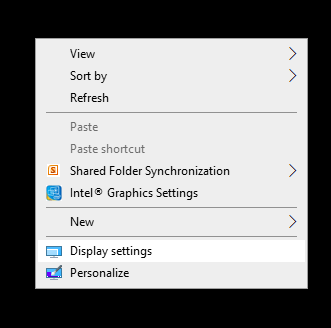
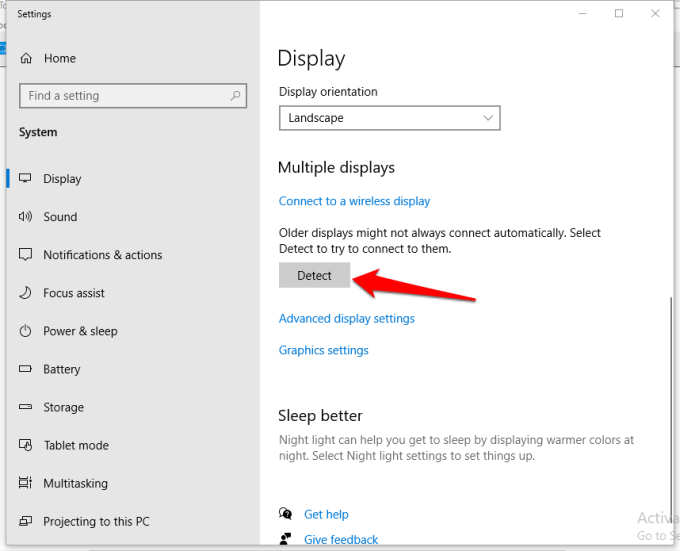
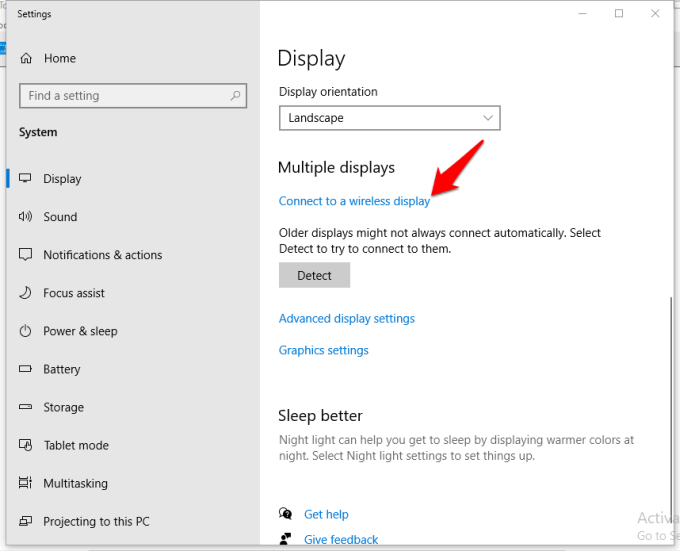
Bežični monitor omogućuje vašem računalu ili mobilnom uređaju s Miracast mogućnošću da prikaže sliku našeg zaslona na vašem monitoru putem WiFi Direct sučelja. Svoju radnu površinu možete bežično duplicirati ili proširiti na monitor i povezati svoj mobilni uređaj putem Dual Casta putem WiFi-ja (ovisno o vašim uređajima).
Također možete odabrati redoslijed monitora klikom na Identificiraj . Windows će prikazati broj 1 i 2 na svakom zaslonu, tako da vam to pomaže da znate koji je koji.
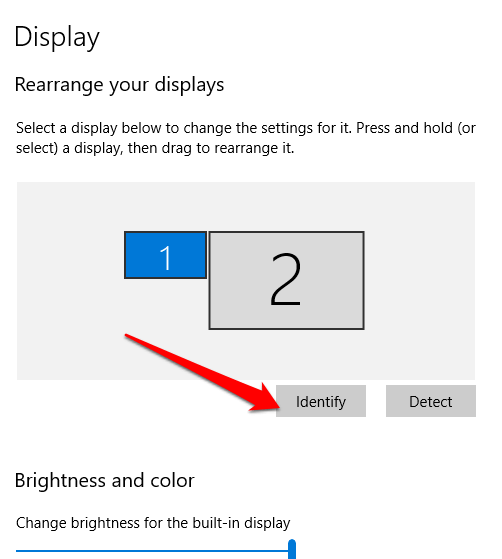
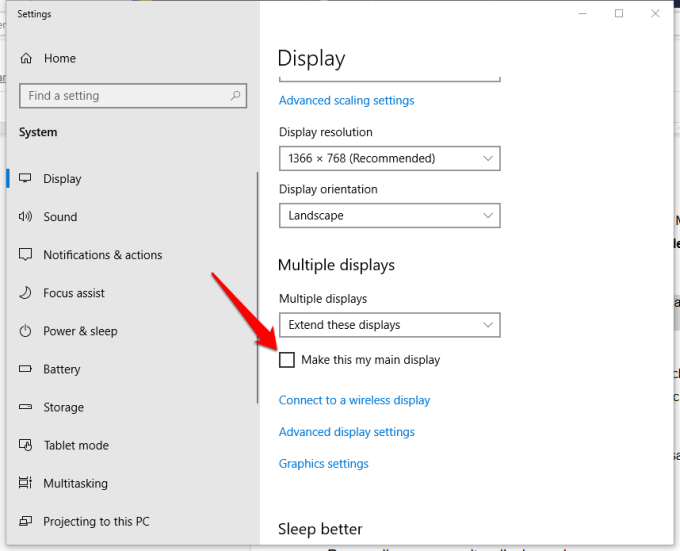
Napomena : Primarni/glavni zaslon imat će vaš izbornik Start, sat, programsku traku i druge aplikacije, ali ih možete imati na oba zaslona tako da desnom tipkom miša kliknete Windows programsku traku > Svojstva > Prikaži programsku traku na svim zaslonima .
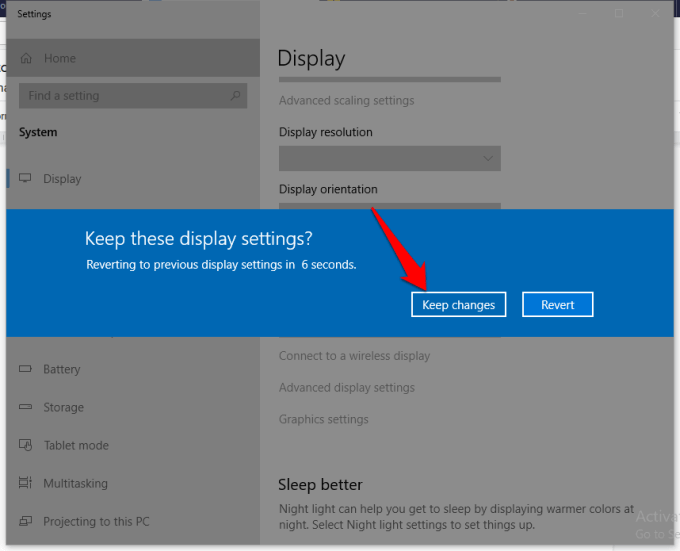
Prilagodite svoj redoslijed prikaza na monitoru
Nakon što je drugi monitor spojen i zaslon priključen, možete ga poboljšati i personalizirati. Ovdje možete raditi različite stvari, uključujući:
Napomena : Windows 10 ima novu panoramsku temu koja vam omogućuje da panoramsku sliku proširite preko monitora. Da biste to učinili, kliknite Start > Postavke > Personalizacija.
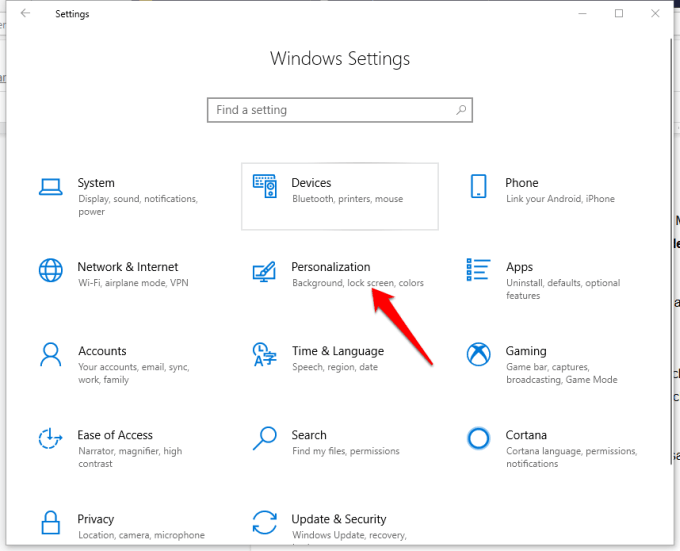
Pritisnite Pregledaj za odabir panoramske slike. Kliknite Odaberi pristajanje > Raspon i sve je spremno.
Kako koristiti dvostruke monitore u sustavima Windows 8 i 7
Možete postaviti dvostruke monitore ako koristite Windows 8 ili 7. Koraci se mogu malo razlikovati od onih u sustavu Windows 10, ali u konačnici ćete i dalje moći postaviti dvostruke monitore.
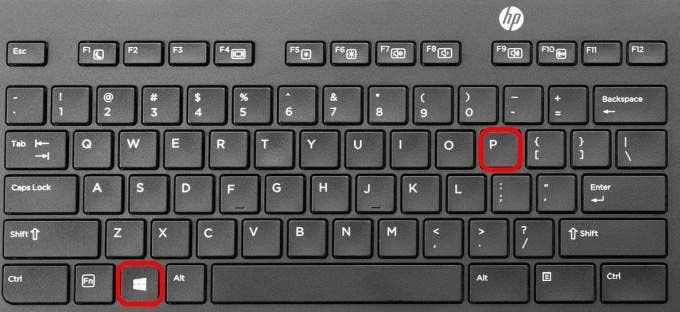

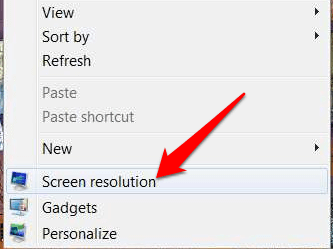
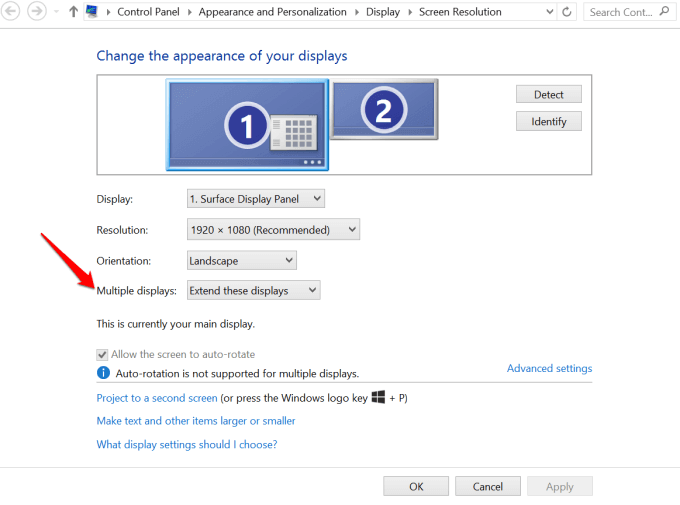
Postavite dva monitora pomoću priključne stanice

Priključna stanica nudi jednostavan način povezivanja više perifernih uređaja poput miša, tipkovnice, vanjskih tvrdih diskova, pisača i vanjskih monitora na vaše računalo. Više je replikator priključaka jer pruža više priključaka, koje vaše računalo ne nudi lako zbog svojih ograničenih priključaka za povezivanje.
Većina priključnih stanica može spojiti više monitora jer imaju više video priključaka, a nakon što ih povežete s računalom, možete isključiti zaslon i umjesto njih koristiti svoj monitor.
Postavite dva monitora pomoću uređaja za emitiranje

Također možete duplicirati zaslon svog računala na drugi monitor ili zaslon pomoću uređaja za emitiranje kao što je Google Chromecast .
Postoji mnogo cool stvari koje možete učiniti s Google Chromecastom , uključujući emitiranje na dva monitora iz video playera, glazbenih datoteka ili podcasta, cijele radne površine ili čak kartica preglednika.
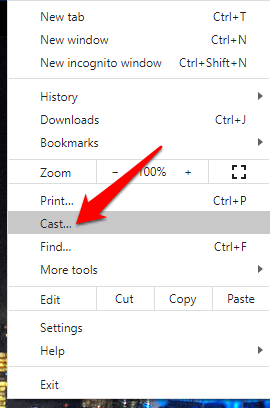
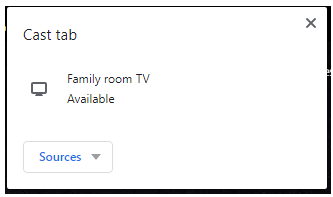
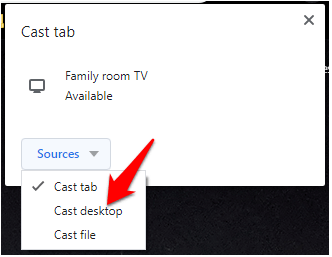
Udvostručite prostor na ekranu
Postavljanje dvostrukog monitora jednostavan je postupak u sustavu Windows, ali postoje različiti načini na koje to možete učiniti osim zadane metode na računalu. Jeste li uspjeli postaviti dvostruke monitore pomoću gore navedenih koraka i metoda? Javite nam ostavljajući komentar ispod.
Saznajte kako promijeniti Wi-Fi mrežu na vašem Chromecastu jednostavno i brzo. Ovaj vodič obuhvaća sve vrste Chromecasta.
Saznajte kako promijeniti korisničko ime ili ime za prikaz u Robloxu uz jednostavne korake. Roblox se brzo razvija i pruža zabavu i kreativnost korisnicima.
Saznajte kako vidjeti tko je podijelio vašu Facebook objavu i upravljati postavkama privatnosti za dijeljenje.
Saznajte najučinkovitije načine za utvrđivanje starosti Windows računala. Korištenjem ovih savjeta možete brzo procijeniti koliko je staro vaše računalo.
Razlozi zbog kojih se pojavljuje poruka 'Ova osoba nije dostupna na Messengeru'. U ovom članku istražujemo uzroke i rješenja za ovu čestu situaciju na Facebooku.
Lako je pronaći sve fotografije i videozapise koje ste prenijeli na svoj Google Photos račun. Otkrijte savjete kako pronaći svoje fotografije brzo i jednostavno.
Privatnost je svima na prvom mjestu. Ovdje saznajte tko gleda vaše Facebook priče i kako prilagoditi svoje postavke privatnosti da biste ostali sigurni.
Ako Zoom koristite za posao ili osobnu upotrebu, znanje o tome kako promijeniti svoje ime za prikaz i pozadinu može vam dobro doći. Provest ćemo vas kroz korake da svom Zoom računu date novo ime i promijenite pozadinu pomoću Zoom mobilne aplikacije ili Zoom desktop klijenta.
Saznajte zašto je slika na vašem TV-u mutna ili nejasna i kako to popraviti uz naša učinkovit rješenja i savjete.
Saznajte kako jednostavno otkazati svoje pretplate na TV i filmske kanale na Amazon Prime Video i izbjeći plaćanja. Pratite jednostavne korake za učinkovito upravljanje svojim pretplatama.
Saznajte kako <strong>prikvačiti objavu na Facebooku</strong> kako biste osigurali da ostane vidljiva vašim prijateljima, pratiteljima, ili članovima grupe što je dulje moguće.
Je li vas netko ograničio na Instagramu? Otkrijte kako prepoznati ograničenja i što učiniti kada vas netko blokira ili ograniči.
Jeste li ikada proveli vrijeme stvarajući objavu na Facebooku, odlučili pričekati prije nego što je objavite, a zatim niste mogli pronaći skicu za koju ste mislili da ste je spremili? Ovdje su savjeti kako pronaći svoje skice na Facebooku.
Saznajte Kako koristiti i gledati Instagram bez računa uz jednostavne metode i alate. Pristupite javnim profilima bez registracije.
Instagram je najpopularnija aplikacija za društvene mreže, no ponekad vaše Instagram priče mogu biti mutne. Ovdje su 13 korisnih savjeta za poboljšanje kvalitete vaših priča.
Saznajte kako omogućiti dijeljenje vaših objava na Facebooku za bolju interakciju s prijateljima. Ovdje su savjeti o postavkama privatnosti i dijeljenju objava.
Naučite kako formatirati tekst u Discordu koristeći Markdown, uključujući podebljanje, kurziv, i boje. Idealno za svakodnevne korisnike.
Dobivanje negativnih, neželjenih, samopromotivnih ili neprikladnih komentara na post koji ste objavili na Facebooku neizbježno je. Saznajte kako upravljati komentarima i zaštititi svoj ugled.
Jeste li ikada izgubili daljinski upravljač za TV? Saznajte kako postaviti i programirati univerzalni daljinski upravljač u nekoliko jednostavnih koraka.
Za razliku od drugih usluga TV streaminga, Peacock TV nudi besplatan plan koji korisnicima omogućuje strujanje do 7500 sati odabranih filmova, TV serija, sportskih emisija i dokumentaraca bez plaćanja ni novčića. To je dobra aplikacija na uređaju za strujanje ako trebate odmor od plaćanja pretplate na Netflix.
Imate problema s nedostajućim uređivačem grupnih pravila u sustavu Windows 11 Home? Otkrijte provjerena, detaljna rješenja kako biste jednostavno omogućili gpedit.msc i ponovno preuzeli kontrolu nad postavkama sustava bez nadogradnje izdanja.
Mučite se s frustrirajućom greškom "Ethernet kabel nije priključen" u sustavu Windows 11? Otkrijte provjerene korake za rješavanje problema kako biste brzo vratili internetsku vezu. Od osnovnih provjera do naprednih rješenja, vratite se na mrežu bez muke.
Mučite se s frustrirajućom pogreškom DPC Watchdog Violation u sustavu Windows 11? Otkrijte provjerena, detaljna rješenja kako biste brzo riješili ovaj BSOD problem i ponovno omogućili nesmetan rad računala. Ažurirano s najnovijim savjetima za rješavanje problema.
Frustrirani ste što se vaša pozadina u sustavu Windows 11 vraća na zadane postavke? Istražite glavne razloge zašto se to događa i pronađite provjerena rješenja kako biste zadržali svoju personaliziranu pozadinu. Recite zbogom zadanim postavkama i pozdravite trajnu prilagodbu!
Imate problema s funkcijom "drag and drop" u sustavu Windows 11 koja ne radi? Otkrijte provjerena rješenja za besprijekorno upravljanje datotekama. Od jednostavnih podešavanja do naprednih rješenja, vratite svoje računalo u normalu već danas.
Imate problema s mutnim ili nevidljivim fontovima u Google Chromeu na Windowsima 11? Otkrijte provjerene korake za rješavanje problema kako biste vratili oštru vidljivost teksta i poboljšali svoje iskustvo pregledavanja.
Imate problema s greškama u konfiguraciji stranične datoteke u sustavu Windows 11? Otkrijte provjerene korake za rješavanje problema, optimizaciju virtualne memorije i vraćanje nesmetanih performansi računala. Jednostavna rješenja za početnike i profesionalce.
Mučite se s time da se brojač FPS-a u Game Baru ne prikazuje u 2026. godini? Otkrijte provjerena rješenja za vraćanje praćenja performansi u igri na Windowsima. Korak-po-korak rješenja za besprijekorno igranje.
Imate problema s izvršnim programom antimalware servisa koji zauzima CPU u sustavu Windows 11? Otkrijte provjerene korake za rješavanje problema kako biste riješili veliku upotrebu resursa, poboljšali performanse i održali sigurnost sustava bez muke.
Otkrijte najjednostavniji način preuzimanja Windows 11 ISO-a s ključem proizvoda. Detaljan vodič za sigurno preuzimanje najnovije verzije i njezinu aktivaciju bez problema. Savršeno za nove instalacije ili nadogradnje.



























